
Solusi Cara Memperbaiki Upaya Pemulihan Data pada Masalah iPhone

"Mengapa iPhone saya mencoba memulihkan data?"
"Apa yang terjadi setelah mencoba pemulihan data di iPhone saya?"
...
Mencoba pemulihan data biasanya mengacu pada proses atau antarmuka di mana iPhone secara otomatis mencoba memulihkan data ketika terjadi kehilangan atau kerusakan data pada perangkat. Hal ini dapat terjadi dalam situasi seperti penghapusan file yang tidak disengaja, sistem iOS mogok, atau pembaruan yang gagal. Pernahkah Anda menghadapi situasi serupa? Jika Anda mengalami upaya pemulihan data di iPhone, kami akan memperkenalkan solusi yang mungkin untuk masalah ini untuk membantu Anda menghilangkannya.
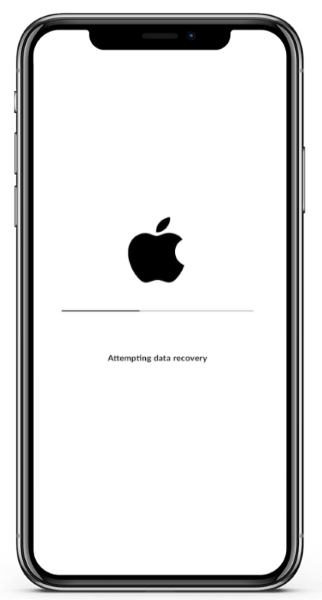
Mereka yang menggunakan iPhone ingin tahu apa artinya ketika mereka mendapatkan pembaruan iPhone yang mencoba pemberitahuan pemulihan data di perangkat mereka. Sebagian besar pengguna mengklaim perangkat iOS mereka terjebak di Apple saat mencoba loop pemulihan data selama instalasi pembaruan iOS . Namun, beberapa orang percaya bahwa memperbarui perangkat mereka melalui iTunes adalah penyebab utamanya.
Masalah ini terjadi saat Anda mencoba memperbarui iPhone/iPad Anda ke iOS 16/17 atau versi lebih lama melalui iTunes atau OTA, yang menunda pembaruan dan menghapus beberapa atau semua file di perangkat. Meski masih belum ada alasan resmi dari Apple mengapa masalah ini terjadi, kemungkinan penyebabnya adalah tidak mencukupinya ruang penyimpanan di perangkat iOS . Situasi ini sangat umum terjadi pada perangkat dengan ruang penyimpanan kecil seperti 16GB. Ponsel dengan penyimpanan besar mungkin juga mengalami masalah yang sama saat memperbarui.
Anda Mungkin Menyukai: Baca artikel ini untuk mempelajari cara memperbaiki iPhone macet di layar pemuatan .
Berikut adalah beberapa metode yang kami sarankan agar Anda mencoba keluar dari pembaruan iPhone dengan mencoba loop pemulihan data.
Restart paksa adalah salah satu solusi terbaik untuk memperbaiki masalah fungsionalitas iPhone. Ini adalah perbaikan termudah dan paling efektif. Reboot paksa dapat membantu menyelesaikan masalah jika iPhone mengatakan mencoba pemulihan data.
Karena iPhone memiliki model yang berbeda-beda, ada instruksi berbeda untuk melakukan hard reset.
iPhone 8/8+ & versi lebih baru:
Versi iPhone 7/7+:
iPhone 6s & versi sebelumnya:

Jika iPad mengatakan mencoba memulihkan data, ada kemungkinan iTunes adalah penyebabnya. iTunes yang ketinggalan jaman juga dapat menyebabkan masalah ini. Oleh karena itu, pastikan Anda telah menginstal versi iTunes saat ini di PC.
Berikut cara memeriksa update iTunes di Komputer Windows / Mac :
Langkah 1. Luncurkan iTunes di PC Windows / Mac Anda.
Langkah 2. Pada bilah iTunes di bagian atas, pilih Bantuan dan klik Periksa Pembaruan .
Langkah 3. Gunakan petunjuk di layar untuk menginstal iTunes versi terbaru.

Tetap saja, mendapatkan pembaruan iOS saat mencoba layar pemulihan data? Anda harus mencobamemasukkan iPhone ke Recovery Mode . Namun, pastikan Anda menggunakan iTunes terbaru di komputer Anda. Umumnya teknik ini sangat berguna jika pembaruan iOS tidak berhasil. Mode pemulihan mungkin bisa menjadi solusi untuk keluar dari lingkaran ini. Namun, perlu diketahui bahwa pendekatan ini mungkin akan menghapus semua data di iPhone Anda. Jadi, membuat cadangan itu penting.
Langkah 1. Pertama, buka iTunes, lalu colokkan perangkat iPhone Anda ke PC.
Langkah 2. Selanjutnya, masukkan iPhone ke Recovery Mode:
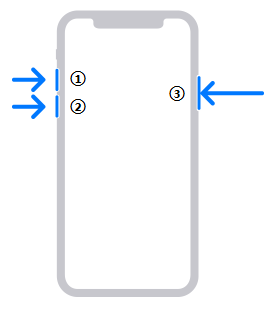
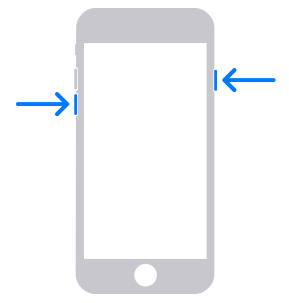
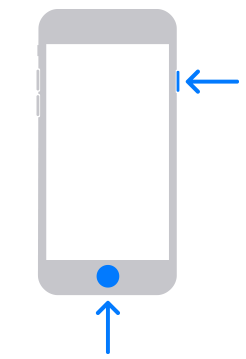
Tunggu sampai jendela yang sesuai muncul.
Langkah 3. Sekarang, luncurkan iTunes, dan seketika, pemberitahuan popup akan muncul dengan opsi untuk Pulihkan dan Perbarui . Pilih opsi Perbarui .

Langkah 4. iTunes akan mencoba menginstal ulang iOS . Tunggu dan lihat apakah masalahnya telah teratasi.
Lihat Lebih Banyak: Jika iPhone Anda terjebak dalam mode pemulihan , periksa panduan pemecahan masalah ini untuk memperbaiki masalah ini.
Jika tidak ada yang membantu menyelesaikan masalah, Anda perlu menggunakan alat pihak ketiga profesional seperti Pemulihan Sistem iOS . Alat perbaikan sempurna ini memperbaiki semua masalah yang terkait dengan sistem iOS . Jadi, jika Anda masih terjebak dalam upaya pemulihan data, Anda harus menggunakan alat ini dan memperbaiki perangkat iPhone Anda secara instan.
Dengan Pemulihan Sistem iOS , Anda tidak perlu menjadi ahli sebelum menggunakannya. Antarmukanya yang intuitif dan ramah membuatnya lebih mudah dinavigasi. Perangkat lunak ini memperbaiki banyak masalah sistem iOS . Jadi, apakah iPhone Anda terjebak dalam upaya pemulihan data, dinonaktifkan dan gagal membuka kunci, atau memiliki layar kematian hitam/putih/biru , Pemulihan Sistem iOS memungkinkan Anda memperbaiki iPhone ke kondisi normal tanpa kehilangan data.
Berikut adalah fitur unggulan Pemulihan Sistem iOS :
Ikuti langkah-langkah berikut untuk memperbaiki iPhone yang macet saat mencoba loop pemulihan data:
01 Setelah mengunduh dan menginstal perangkat lunak di komputer, buka. Di panel kiri, pilih Alat lainnya dan kemudian Pemulihan Sistem iOS untuk menuju ke layar Pemulihan Sistem iPhone .

02 Ketuk tombol Mulai untuk mulai memperbaiki perangkat iPhone. Selanjutnya, masukkan ponsel ke Mode Pemulihan/Mode DFU menggunakan petunjuk di layar.

03 Sekarang ketuk ikon Perbaikan untuk menginstal firmware yang tepat untuk ponsel Anda. Setelah firmware diunduh, alat ini akan memperbaiki perangkat iPhone Anda yang terjebak dalam upaya pemulihan data kembali normal.

Mudah-mudahan, ketika Anda mengalami masalah pemulihan data pada iPhone 14/15, Anda akan dapat menyelesaikannya dan menghilangkan layar upaya pemulihan data dari iPhone Anda. Solusi yang diberikan di sini lebih mudah diterapkan; pastikan saja Anda mengikuti langkah-langkahnya dengan benar. Alternatifnya, Anda masih dapat menggunakan perangkat lunak yang andal untuk membantu Anda mengatasi masalah iPhone yang macet saat mencoba pemulihan data. Pemulihan Sistem iOS dapat memperbaiki semua masalah sistem pada semua perangkat iPhone. Ini akan menyimpan dan melindungi semua file Anda.
Satu hal yang perlu diperhatikan: Pastikan Anda menghindari kehilangan data dengan mencadangkan data Anda secara rutin. Anda dapat mencadangkan data Anda ke iCloud , iTunes, atau hard drive. Dalam hal ini, Anda tidak perlu khawatir tentang kehilangan data karena bug pembaruan iPhone.
Artikel Terkait:
iPhone Terjebak di Layar Pemulihan? 6 Cara Mudah Disini
Mengatasi Tantangan: iPhone Terjebak dalam Mode Pemulihan Setelah Pembaruan iOS 17
iPhone Terjebak di Boot Loop? Bagaimana Cara Memperbaiki Boot Loop di iPhone dalam Sepuluh Metode?
iPhone Terjebak di Penyimpanan Logo Apple Penuh - Bagaimana Cara Memperbaikinya dengan 4 Cara Mudah?